我们在工作中经常使用局域网。局域网可以提高计算机之间文件传输的效率,方便计算机管理。然而,有些用户在使用局域网时会遇到网速慢的情况。到底是怎么回事?那么接下来小编就为大家带来提高电脑局域网浏览速度的详细方法。快来了解一下吧!

提高局域网浏览速度的具体操作步骤:
1. 首先,您可以右键单击本地连接,然后选择属性。在“属性”窗口中,单击“配置”。
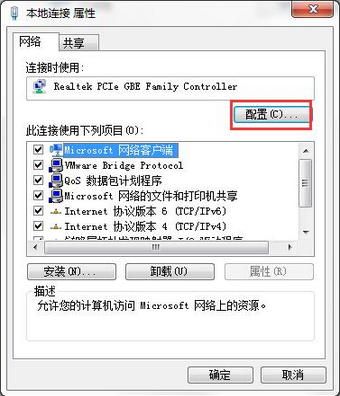
2.然后在“属性”窗口中,直接选择批量传输卸载v2(IPv4),将其关闭,然后单击确定。
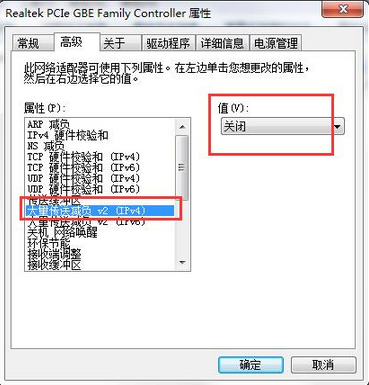
3.最后,单击“开始”图标,在搜索框中输入功能,选择打开或关闭Windows功能。在窗口中找到“远程差分压缩”,取消选中它,然后单击“确定”。
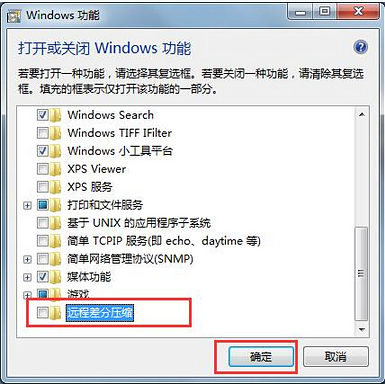
以上就是小编给大家带来的提高电脑局域网浏览速度的详细方法。如果你在使用局域网时也遇到网速慢的情况,那么参考小编教程中的步骤进行设置,将会大大提高局域网的浏览速度!
分享到: